
Je pense que vous avez tous vu ou créé vous-même divers PPT. Lors de la création de PPT, nous définissons généralement certains effets d'arrière-plan pour la page, tels que l'arrière-plan de couleur, l'arrière-plan de l'image, etc. Si nous devons changer uniformément l'arrière-plan PPT à l'avenir, savez-vous comment changer uniformément l'arrière-plan PPT. En fait, la méthode de fonctionnement est très simple. Si vous en avez besoin, venez jeter un œil ci-dessous.

Outils/Matériaux
Version du système : système Windows10
Modèle de marque : Huawei MateBook 14s
1. Ouvrez d'abord le logiciel ppt.
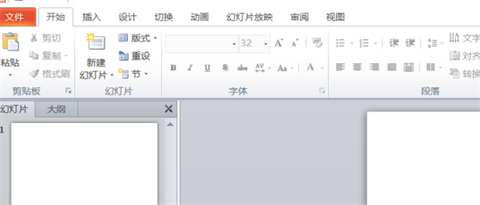
2. Cliquez ensuite sur Afficher.
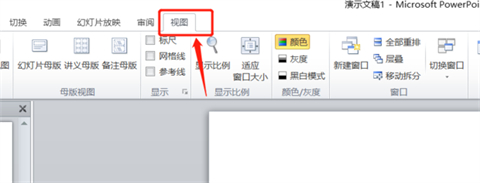
3. Sélectionnez ensuite le masque des diapositives.
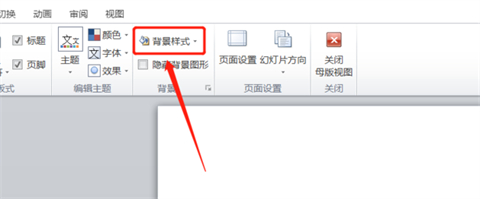
4. Cliquez ensuite sur le style d'arrière-plan.
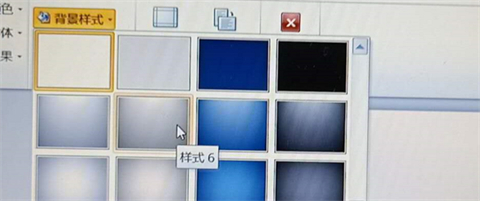
5. Sélectionnez ensuite l'image d'arrière-plan.
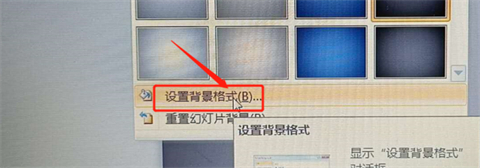
6. Cliquez ensuite pour définir le format d'arrière-plan.
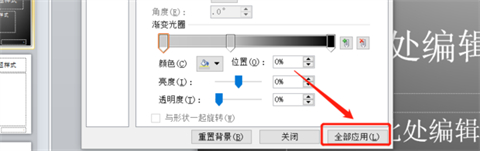
7. Effectuez ensuite les réglages appropriés et cliquez sur Appliquer tout.
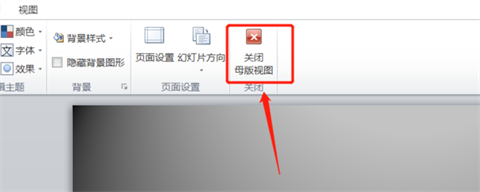
8. Enfin, vous pouvez modifier par lots l'arrière-plan PPT.
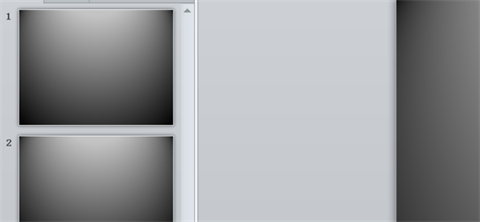
Résumé :
1. Ouvrez d'abord le logiciel ppt.
2. Cliquez ensuite sur Afficher.
3. Sélectionnez ensuite le masque des diapositives.
4. Cliquez ensuite sur le style d'arrière-plan.
5. Sélectionnez ensuite l'image d'arrière-plan.
6. Cliquez ensuite pour définir le format d'arrière-plan.
7. Effectuez ensuite les réglages pertinents et cliquez sur Appliquer tout.
8. Enfin, vous pouvez modifier par lots l'arrière-plan PPT.
Ce qui précède est le contenu détaillé de. pour plus d'informations, suivez d'autres articles connexes sur le site Web de PHP en chinois!
 introduction à la commande route add
introduction à la commande route add
 Comment utiliser le code js
Comment utiliser le code js
 numéro de série cad2012 et collection de clés
numéro de série cad2012 et collection de clés
 qu'est-ce qui est okx
qu'est-ce qui est okx
 Tutoriel sur la fusion de plusieurs mots en un seul mot
Tutoriel sur la fusion de plusieurs mots en un seul mot
 Mongodb et MySQL sont faciles à utiliser et recommandés
Mongodb et MySQL sont faciles à utiliser et recommandés
 Solution d'erreur httpsstatus500
Solution d'erreur httpsstatus500
 Introduction à la relation entre php et front-end
Introduction à la relation entre php et front-end